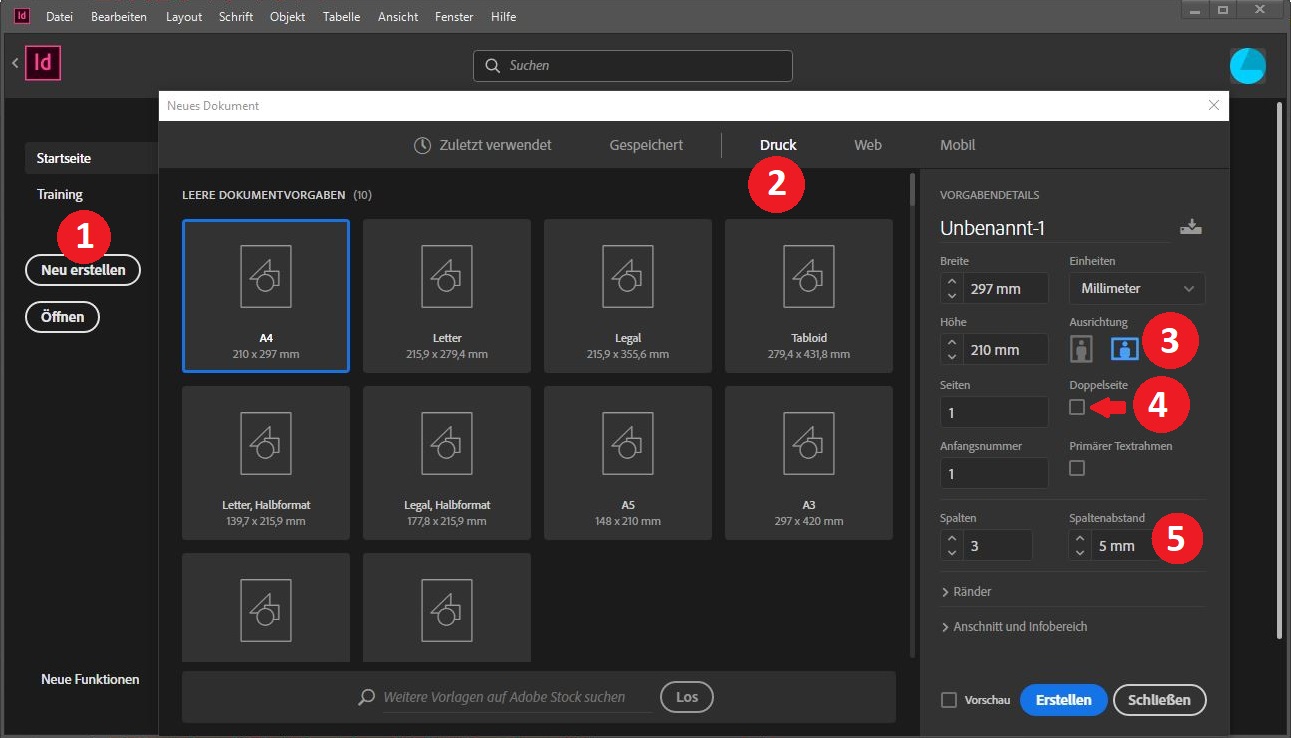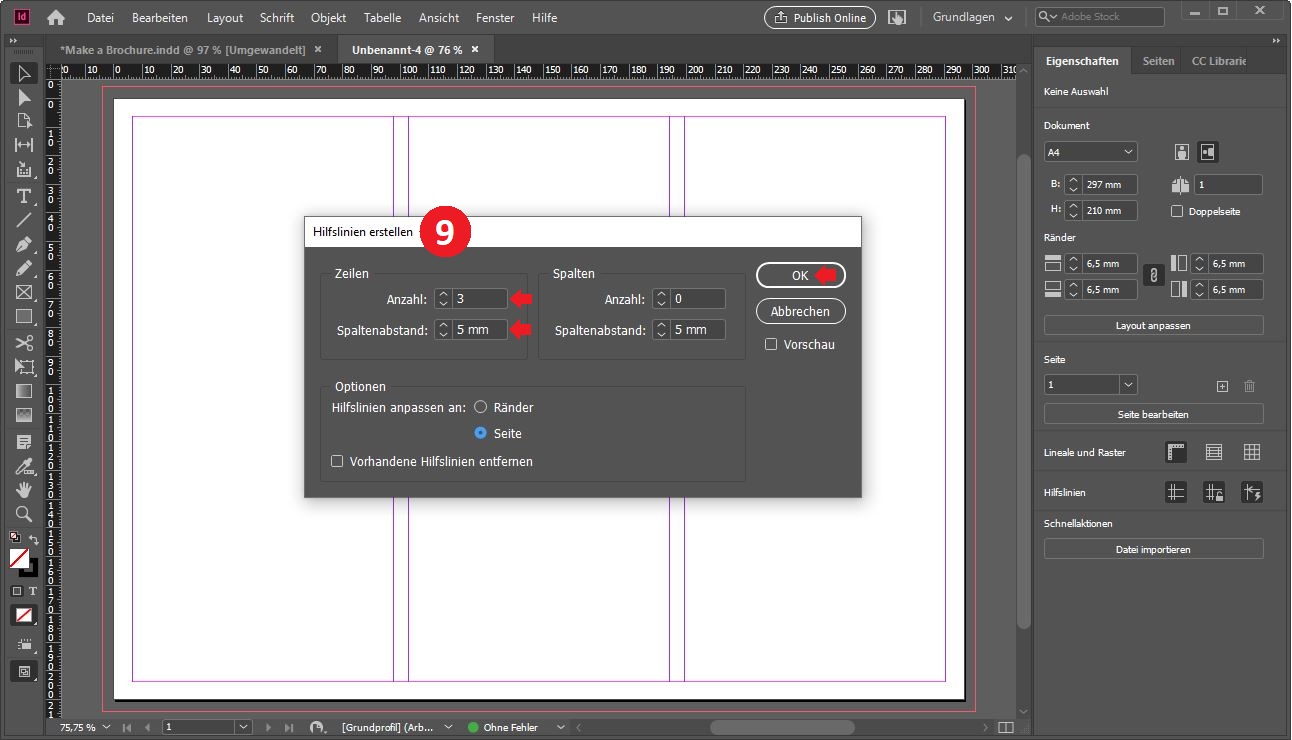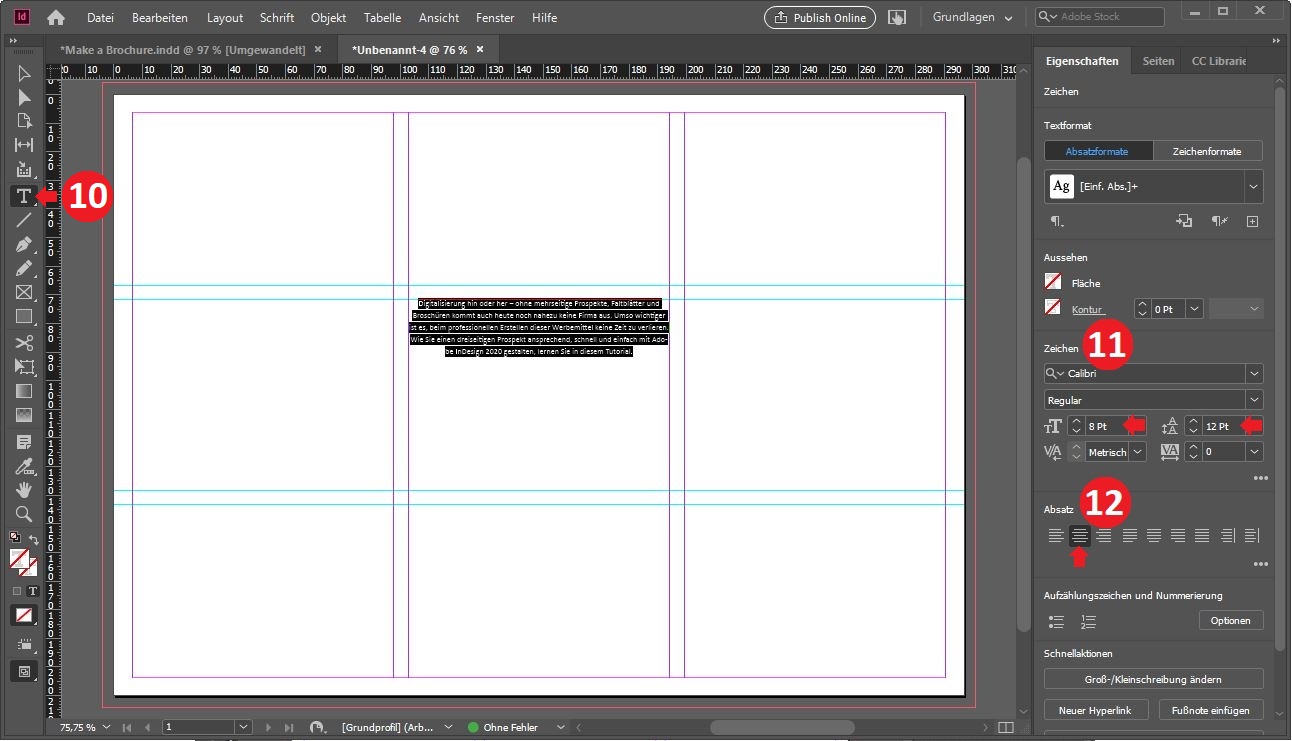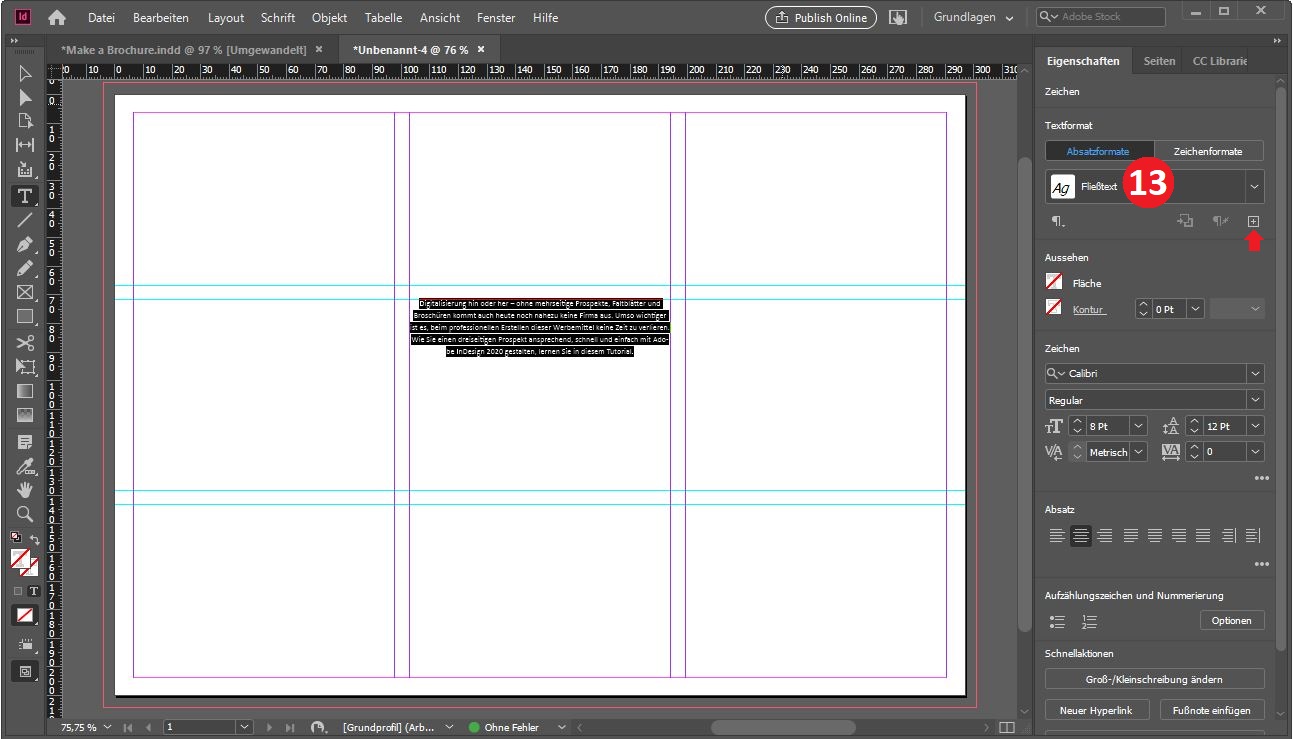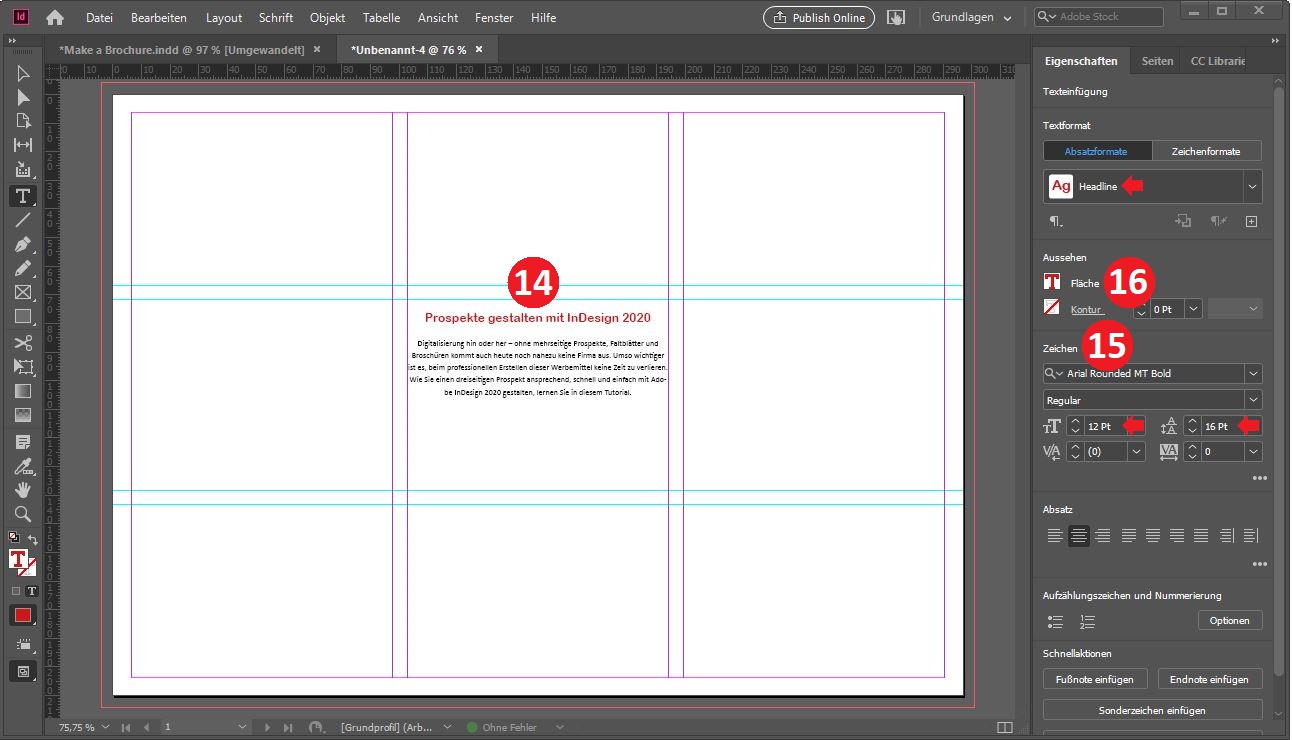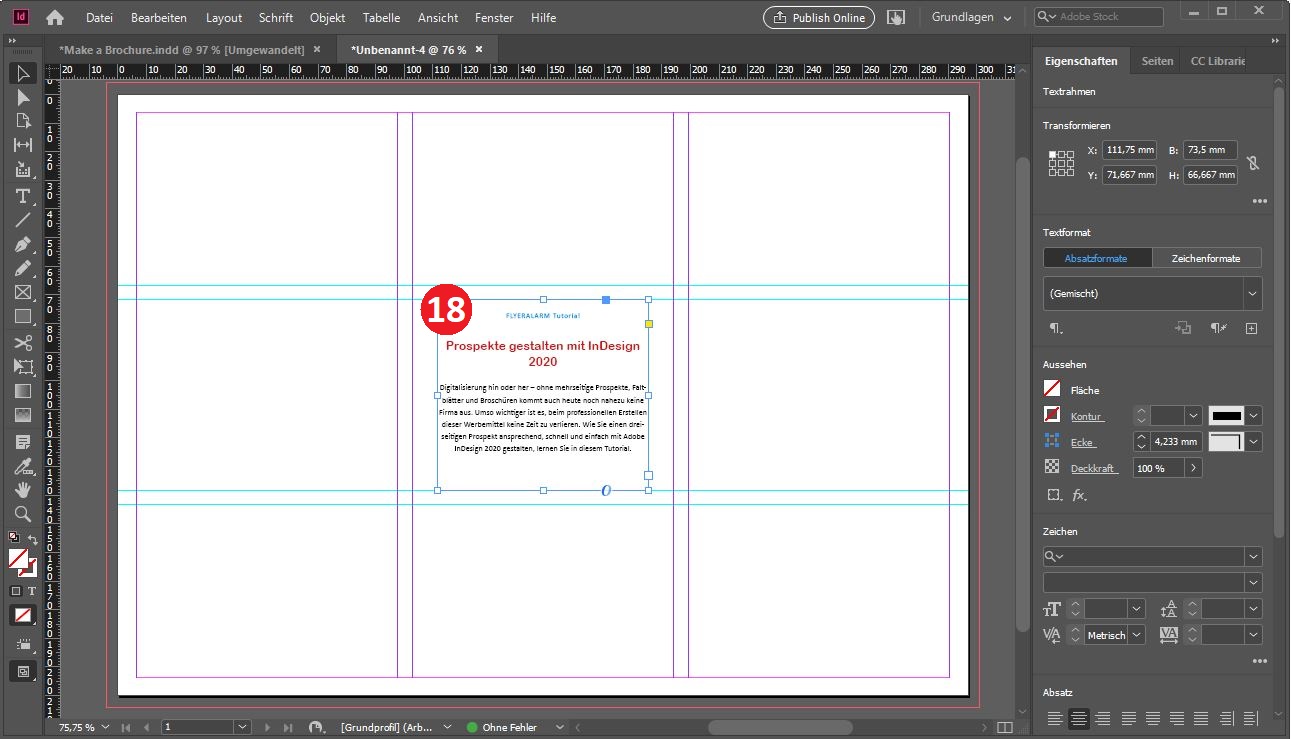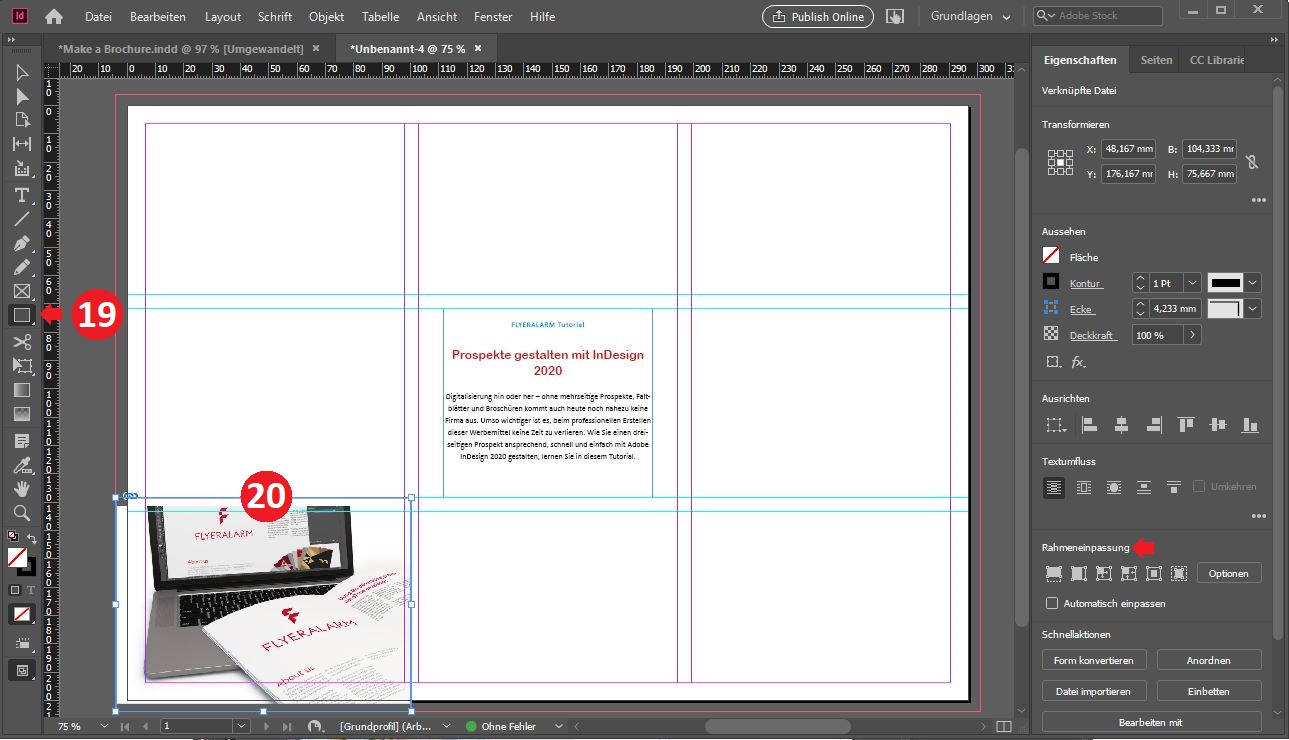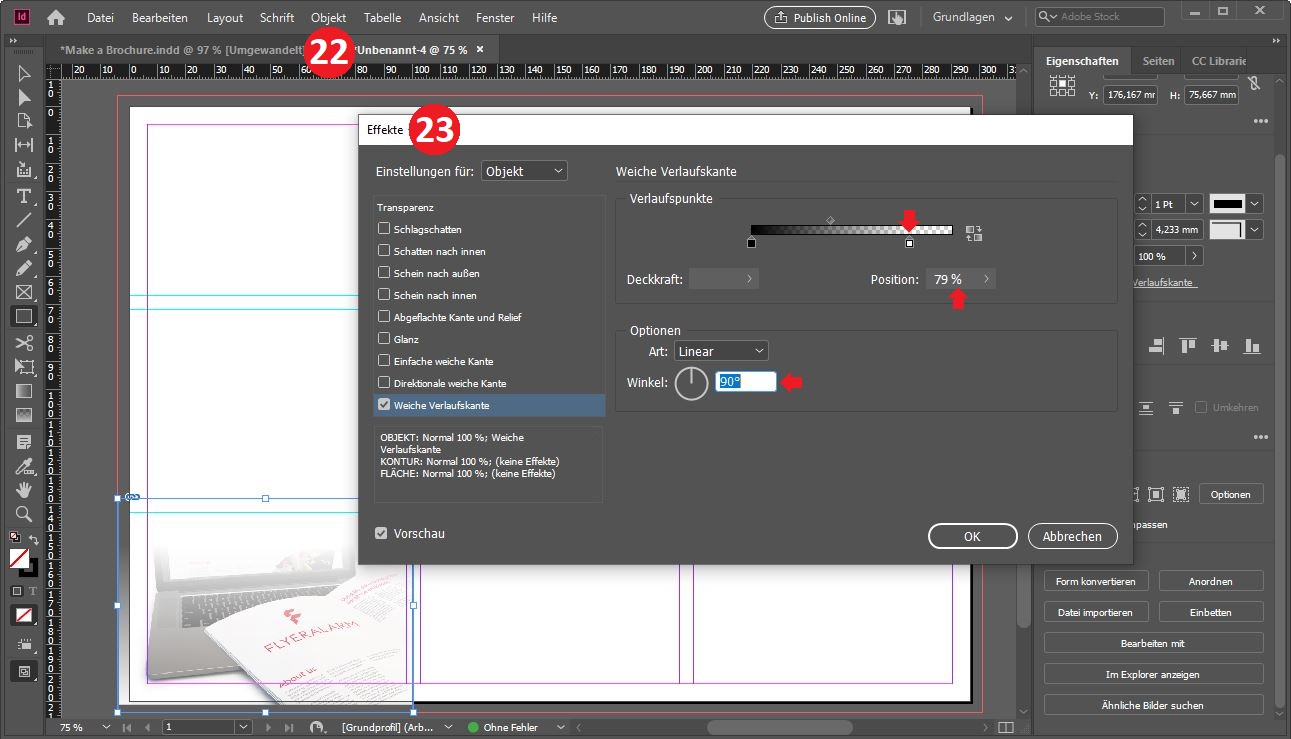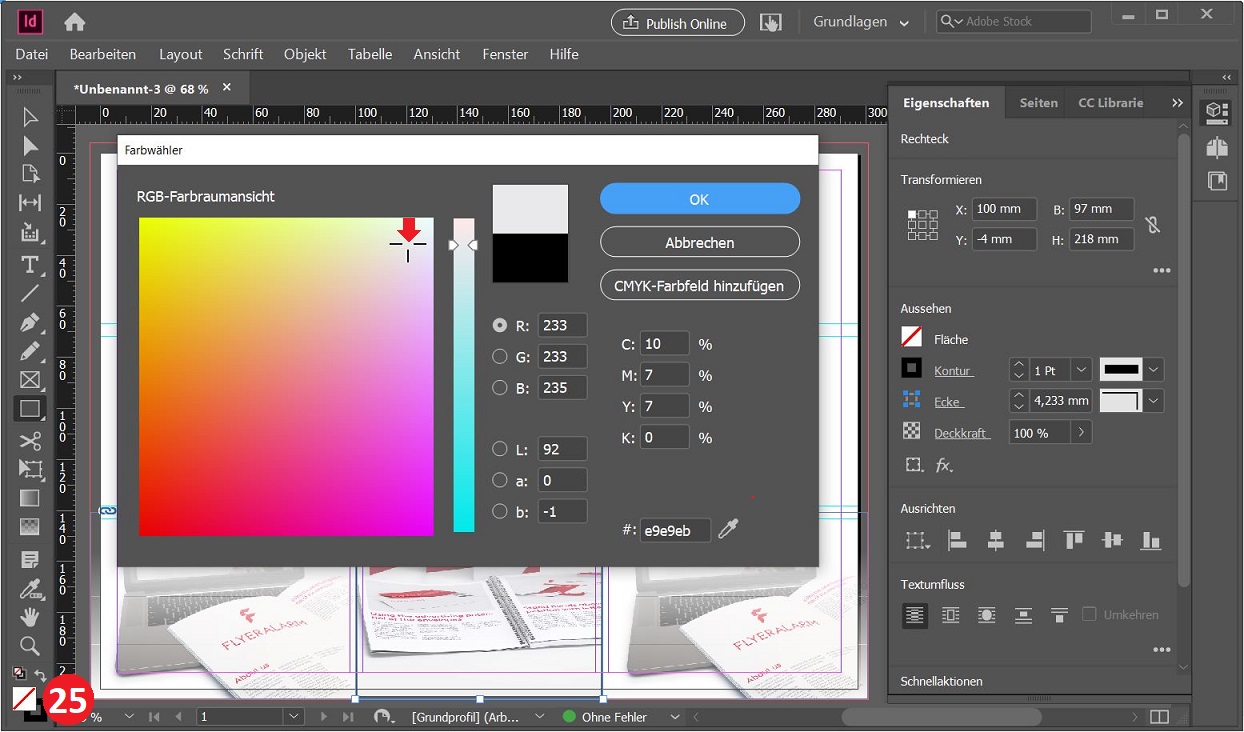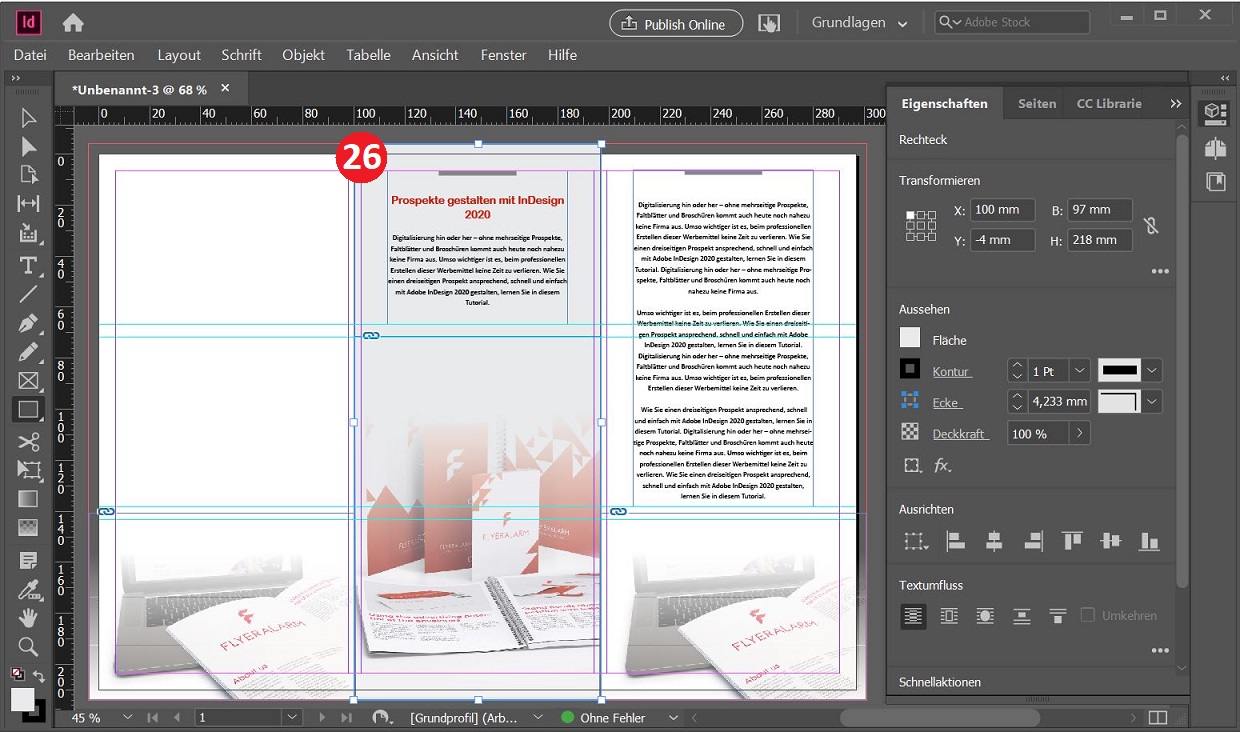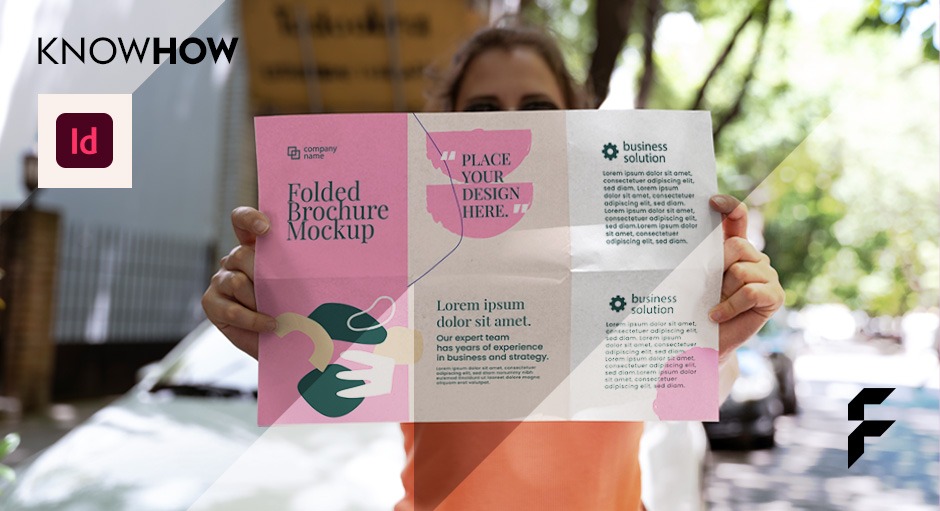
Digitalisering of niet – zelfs vandaag de dag kan bijna geen enkel bedrijf zonder folders, flyers en brochures met meerdere pagina’s. Dit maakt het des te belangrijker om geen tijd te verliezen bij het professioneel creëeren van deze reclamematerialen. In deze tutorial leer je hoe je drie pagina’s tellende brochures aantrekkelijk, snel en gemakkelijk kunt ontwerpen met Adobe InDesign 2020.
Brochure als nieuw document aanmaken in InDesign
1. Open InDesign en maak een nieuw document aan door op de knop te klikken → nieuw → document
2. Selecteer in het tabblad print de document standaard A4.
3.Geef in het menu Details de landschapsoriëntatie op.
4.Deactiveer de optie dubbele pagina’s door het vinkje in het betreffende veld te verwijderen.
5. Specificeer kolommen 3 en kolomafstand 5 mm.
6. open het margegebied en geef 6,5 mm aan in het boven veld. Aangezien alle velden gekoppeld zijn, wordt de waarde automatisch bijgewerkt voor onder, links en rechts.
7. Open de sectie afloop en witruimte en neem een waarde van 4mm in het veld boven. Ook hier wordt de waarde automatisch bijgewerkt voor de velden onder, links en rechts.
8. Klik op de knop → creëer. Je hebt de basisstructuur van je brochures gedefinieerd.
Teksten invoegen en typografie definiëren
10. om de tekst te plaatsen, selecteer je het tekstgereedschap in de werkbalk aan de linkerkant en sleep je, terwijl je de muisknop ingedrukt houdt, een rechthoek naar de gewenste locatie
11. Voer jouw tekst in, of kopieer deze uit een ander dokument. Schakel dan over naar het bedieningspaneel aan de rechterkant. Selecteer jouw tekst en stel het gewenste lettertype in in het gedeelte tekenen van het tabblad eigenschappen. Definieer in dezelfde sectie de lettergrootte 8 pt en de regelafstand 12 pt.
Selecteer in de paragraaf het symbool “Tekst in het midden”.
13 In de bovenste sectie <Tekstformat>, klik je op de kleine + om een nieuwe paragraafopmaak te definiëren. Voer een naam in (bijv. doorlopende tekst) waaronder de vorige tekstinstellingen moeten worden opgeslagen en bevestig met enter.
Individuele paragraafformaten maken het mogelijk om tekstinstellingen zoals lettertype, regelafstand of pauzes op te slaan en steeds opnieuw te gebruiken. Dit bespaart u kostbare tijd bij het maken van uw reclamemateriaal.
14. Beweeg de cursor voor de eerste letter van de tekst en druk twee keer op de Enter-toets. Voer uw kop in en markeer het.
15. Definieer in het tabblad Eigenschappen het gewenste lettertype en geef de lettergrootte 12 Pt en de regelafstand 16 Pt aan.
16. in de sectie Verschijning selecteert u nu een kleur voor uw kop door op het veld Gebied te klikken. Voer vervolgens een naam in voor het nieuwe tekstformaat (bijv. Headline) en bevestig uw invoer met Enter.
Paragraafindeling. In ons voorbeeld hebben we de instellingen Font size 7 Pt, Running width 100 en de Area color Cyan geselecteerd.
18. Gebruik het selectiegereedschap in de linker werkbalk om de breedte van het tekstveld aan te passen. Om dit te doen, klikt u op de handgrepen van de begrenzingsbox en sleept u de box naar de gewenste grootte terwijl u de muisknop ingedrukt houdt. Als u het tekstveld op het document wilt verplaatsen, selecteert u het gewoon met de cursor. Wanneer u deze verplaatst, tonen automatische gidsen u waar bijvoorbeeld de horizontale en verticale middenmarkering of andere hoekmarkeringen voor uitlijning zich bevinden.
Afbeeldingen importeren
19. Selecteer het gereedschap Rechthoek in de linker werkbalk en sleep het langs het raster.
20. Klik eenmaal buiten uw document en selecteer dan de knop Bestand importeren in het rechterpaneel onder Eigenschappen en Snelle acties. Navigeer vervolgens naar een geschikte afbeelding in uw interne mappenstructuur. Bevestig de geselecteerde afbeelding door op Openen te klikken. Sleep het dan in de rechthoek.
21. Test de verschillende opties in het onderdeel Frame Fitting totdat u tevreden bent met het resultaat.
22. door de bovenste menubalk te selecteren onder Object → Effecten → Zachte kleurverlooprand kun je de randen van het beeld vloeiend maken.
23. definieer een hoek van 90° in het dialoogvenster Effecten. Klik vervolgens op de witte schuifregelaar in de balk met het verlooppunt en voer 79% in het veld Positie in. Om uw instellingen aan te vinken, selecteert u het selectievakje Preview in de linkerbenedenhoek van het venster. Wanneer u tevreden bent met het resultaat, bevestigt u uw invoer door op OK te klikken.
Brochure voltooien
24. Voeg op dezelfde manier nog meer tekst- en beeldelementen toe aan uw document.
25. Om een geschikte achtergrondkleur voor uw brochure te krijgen, tekent u een rechthoek in de middelste kolom in kolombreedte. Dubbelklik op het kleurveld in de linker werkbalk om een kleurenselector weer te geven. Selecteer het pipet binnen de kleurenselector. Klik met ingedrukte muisknop op een gewenst beeldgebied van een van uw foto’s om een achtergrondkleur op te pikken.
Brochures ontwerpen: meer inspiratie en hulp in de FLYERALARM Blog
Klaar! Nu ken je de belangrijkste tools waarmee je effectief en snel brochures kunt ontwerpen. Nu is het aan jou: Test verschillende effecten bij de installatie van jouw beelden, definieer een geschikte typografie en maak brochures die jouw doelgroep zullen inspireren! En mocht je hier ooit hulp bij nodig hebben, dan helpen de experts van FLYERALARM je natuurlijk graag.
Ontdek bijvoorbeeld een compacte gids voor het ontwerp van jouw brochures en folders, ontdek de verschillende vouwmethodes voor folders of gebruik talrijke andere tutorials voor het werken met Adobe InDesign, Photoshop, Illustrator en andere grafische programma’s. Als je vragen hebt of persoonlijke ondersteuning nodig hebt, kun je direct onder dit artikel reageren. We kijken uit naar de dialoog met je.